Portfolioを使用してカタログにアクセスする前に、Portfolio Serverを実行するマシンに正しいODBCドライバがインストールされていることを確認する必要があります。 次に、SQLデータベースを設定してください。 この2つを正しく行うと、Portfolio SQL ConnectとPortfolio Serverソフトウェアをインストールできるようになります。 この2つのPortfolio製品にはユーザーが直接操作するインターフェイスはありません。 SQL Connectはユーザーインターフェイスを必要とせず、Portfolio Serverは標準のPortfolioアプリケーションソフトウェアを使用してリモートでアクセスと管理を行うためです。
SQLサーバーの設定
SQLデータベースのあるコンピュータで、新しいSQLデータベースを作成します。
手順については、SQLアプリケーションに付属のユーザーマニュアルを参照してください。
SQL Server 6.5: データベースの最大サイズを指定する必要があります。 一般的なルールとして、小型の(112×112)サムネールに対しては15キロバイト/レコード、大型の(256×256)サムネールに対しては30キロバイト/レコードを見積もってください。 データベースはいったん作成してしまうとその後のサイズ変更が難しいため、予定していなかった変更が必要となったときのために余裕を持たせておくようにしてください。
SQL Server 6.5および7.0: 管理権限を持つユーザーをこのデータベース用に作成する必要があります。 このユーザーは、標準の「sa」アカウント、またはデータベースの所有者(dbo)権を持つ別のユーザーになります。 「マスター」データベースは、作成したdboのデフォルトのデータベースとなるようにしてください。
SQL Server 6.5および7.0: Portfolio Serverは1つのデータベースに対する1人のユーザーごとに1つの接続を作成します。 必要に応じて、システムが許可する最大同時接続数を増やしてください。 たとえば、1つのSQLサーバーで2つのPortfolio SQLカタログを公開しており、各データベースに50人のユーザーが接続している場合(まったく同じ50人のユーザーが各データベースに接続する場合を含む)、SQLサーバーに対して少なくとも100の同時接続数が必要となります。
Oracle 8i: 作成する管理ユーザーにはDBAの役割を割り当てる必要があります。
適切なODBCドライバのインストール
SQL Server 6.5および7.0: Microsoft SQL Serverに付属の操作手順に従って、ODBCとSQLサーバーのドライバをインストールします。
Oracle 8i: Oracleクライアントソフトウェア(ODBCとOracleドライバのオプションを含む)をインストールします。「ODBC」コントロールパネルで、手順2で作成したユーザー名を使用してシステムDSNを作成します。 重要! 「LONG列の強制取り出し」オプションに必ずチェックマークを入れる(有効にする)ようにしてください。
ODBCドライバが確認された(そしてOracleデータベースの場合にはDSNが作成された)あとは、Portfolio SQL ConnectのインストールとPortfolio Serverのインストールに進んでください。
Oracleのみ: DSNの作成
DSNを作成するには:
「ODBC」(32bit)コントロールパネルを開きます(「スタート」>「設定」>「コントロールパネル」>「ODBC」)。
「ODBCデータソースアドミニストレータ」ダイアログボックスで、「システムDSN」タブを選択します。
「追加...」をクリックします。
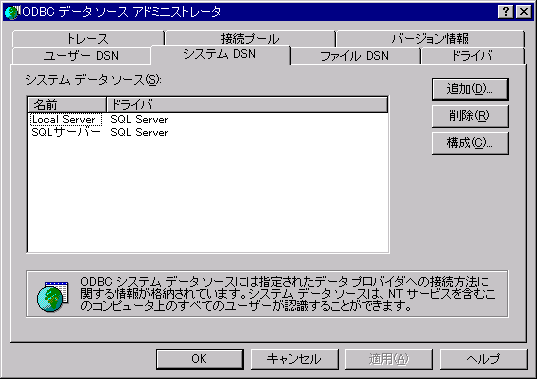
「データソースの新規作成」ダイアログボックスで、「Oracle ODBC Driver」を選択します。
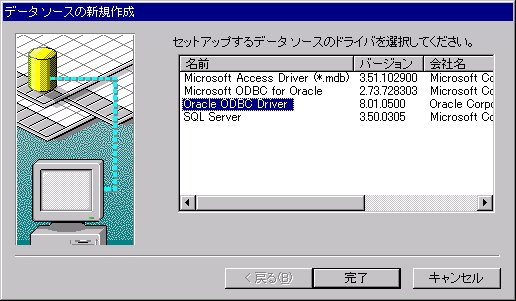
「完了」をクリックします。
「Oracle8 ODBCドライバセットアップ」ダイアログボックスが表示されます。
次の情報を入力します。
データソース名: 追加するDSNの名前。
サービス名: Oracleインスタンスの名前。通常は「データベース名.ドメイン」の形式で指定します。 正しい名前についてはOracleデータベース管理者に確認してください。
ユーザー: Oracleデータベースの有効なユーザーID。 このユーザーはデータベースの所有権を持っている必要があります。
LONG列の強制取り出し: 有効にしてください。
その他すべてのフィールド: 残りのフィールドについては、デフォルトの設定を受け入れます。
完成したフォームは、左に表示されている画面のようになります。

「OK」をクリックして変更を受け入れ、DSNを追加します。